
Ọkan ninu awọn okunfa pataki ti iṣẹ eto ni iṣẹ-iṣere ti awọn paati mimọ bi awọn awakọ lile. O ṣe pataki paapaa pe ko si awọn iṣoro pẹlu wakọ lori eyiti a fi sori ẹrọ eto naa. Ni ọran idakeji, iru awọn ohun elo ti o ṣee ṣe bi ailagbara lati wọle si awọn folda ti ara ẹni tabi awọn faili deede lati eto naa, "iboju iku buluu" (BSOD), Up si kọnputa lati bẹrẹ kọnputa naa rara. A wa bi o ti wa lori Windows 7 o le ṣayẹwo dirafu lile fun awọn aṣiṣe.
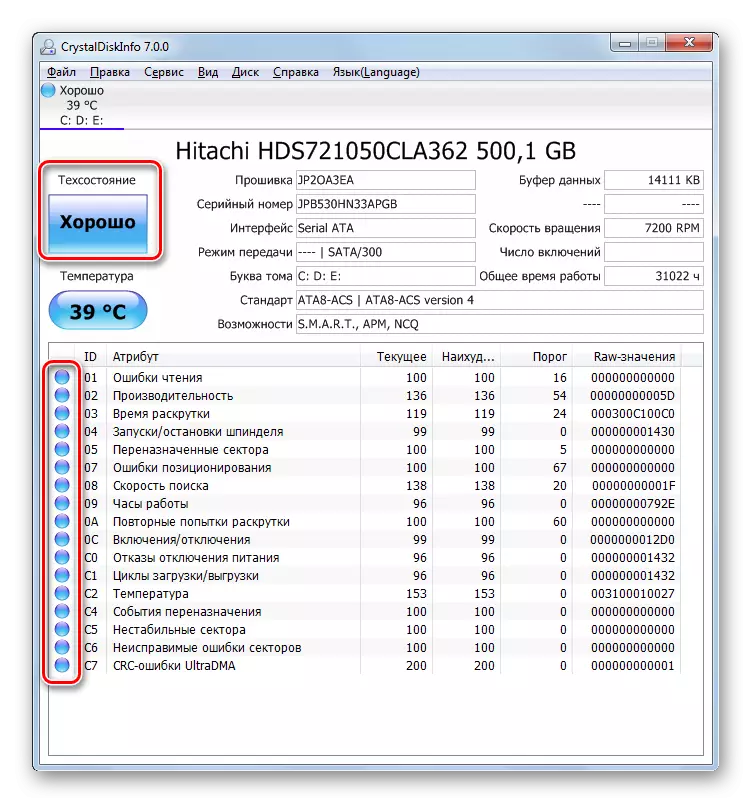
Ti o ba ti sopọ Ọga HDD ọpọ ti o sopọ si kọnputa, lẹhinna lati yipada laarin wọn lati le gba alaye, tẹ akojọ aṣayan "Dis" kuro ninu atokọ naa.
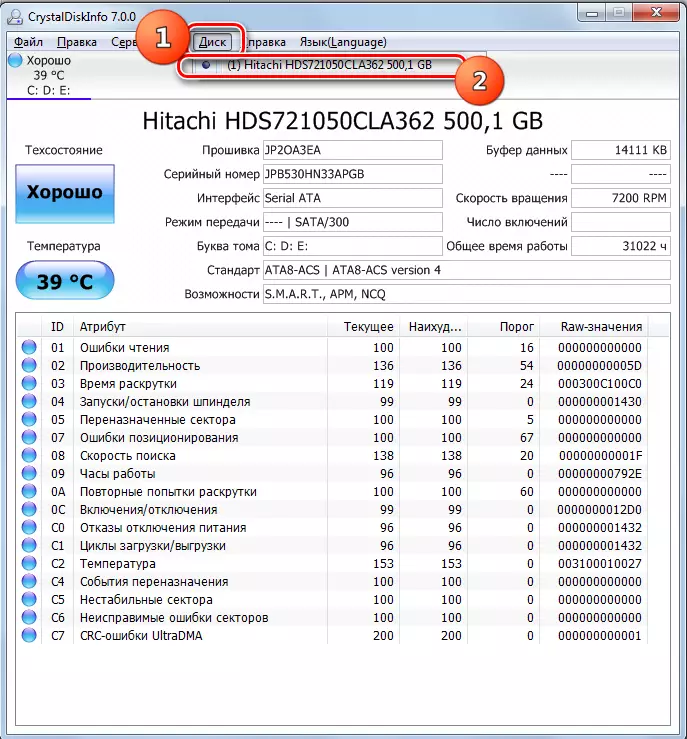
Awọn anfani ti ọna yii ni lilo gaystalisring jẹ ki o rọrun ati iyara ti iwadi naa. Ṣugbọn ni akoko kanna, pẹlu iranlọwọ rẹ, laanu, kii ṣe ṣee ṣe lati yọkuro awọn iṣoro ti o wa ni ọran ti idamo wọn. Ni afikun, o jẹ dandan lati mọ pe wiwa fun awọn iṣoro ni ọna yii ni a ṣe ohun pataki kikankikan.
Ẹkọ: Bi o ṣe le Lo Cystaldiskiginfo
Ọna 2: HDDLLIEF Pro
Eto ti o tẹle ti yoo ṣe iranlọwọ ṣe iṣiro ipo ibi-itọju ti a lo labẹ Windows 7 jẹ Pro Hdyf Pro.
- Ṣiṣe Pro HDDLLIFA. Lẹhin ti mu elo naa ṣiṣẹ, iru awọn olufihan bẹẹ yoo wa lẹsẹkẹsẹ fun igbelewọn:
- Iwọn otutu;
- Ilera;
- Iṣẹ.
- Ni ibere lati wo awọn isoro, ti o ba eyikeyi, tẹ lori awọn akọle "Tẹ lati wo S.A.A.R.R.T. Awọn eroja. "
- Feren window yoo bẹrẹ pẹlu S.M.A.R.T.-onínọmbà. Awọn itọkasi wọnyẹn, itọkasi ti eyiti o han ni alawọ ewe, ṣe afiwe si iwuwasi, ati pupa - ma ṣe deede. Atọka pataki pataki si eyiti o fẹ lati lilö kiri ni "igbohunsafẹfẹ ti awọn aṣiṣe ka". Ti o ba jẹ iye dọgba si 100%, lẹhinna o tumọ si pe ko si awọn aṣiṣe.
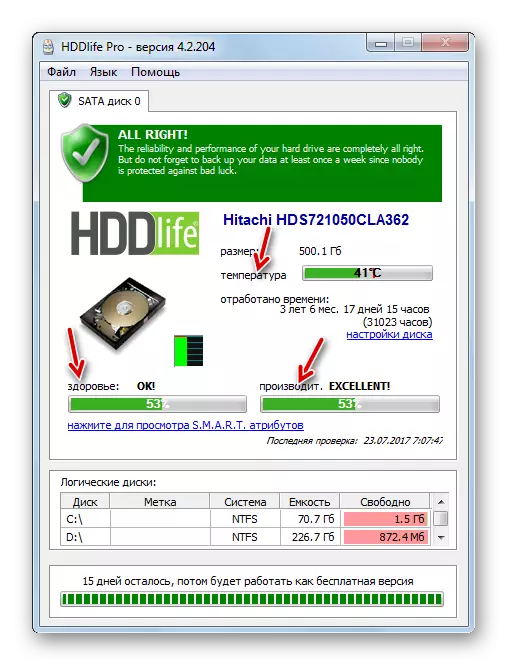
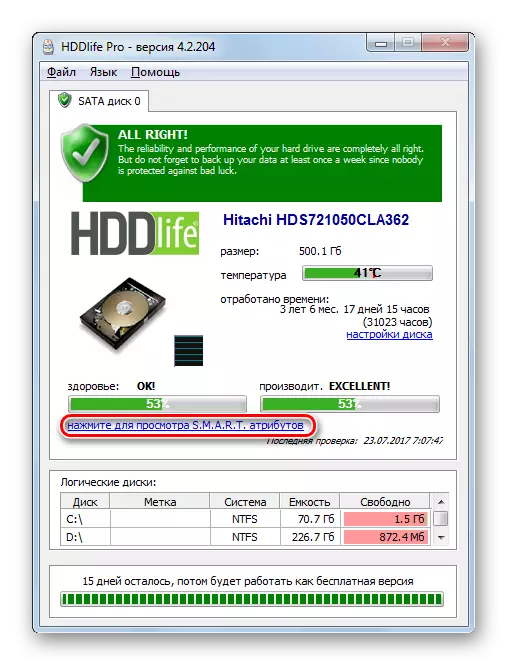
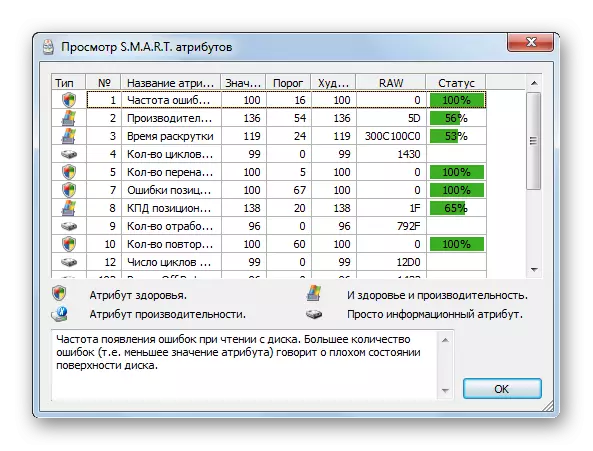
Lati mu data naa dojuiwọn, o nilo lati tẹ "window" Faili "lẹhinna yan" Ṣayẹwo awọn disiki bayi! ".
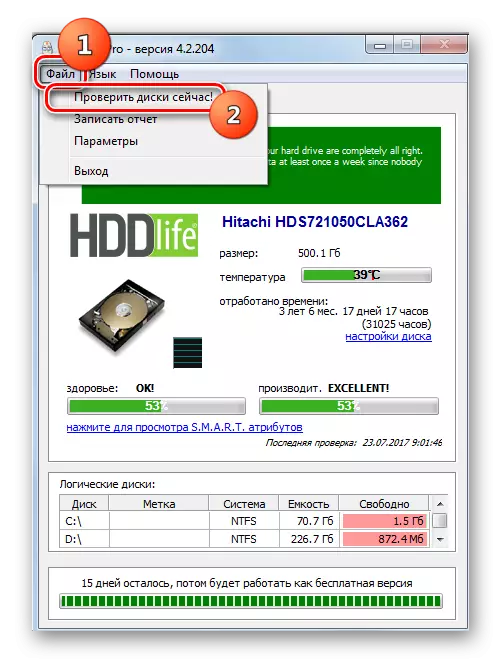
Alailẹgbẹ akọkọ ti ọna yii ni ọna kikun ni iṣẹ kikun ti o san owo-iṣẹ hdyle.
Ọna 3: HDDSCAN
Eto atẹle pẹlu eyiti o le ṣayẹwo HDD naa ni lilo HDSCan ọfẹ.
Ṣe igbasilẹ HDDSCan
- Mu ṣiṣẹ HDDSCan ṣiṣẹ. Aaye "Yan aaye" ṣe afihan orukọ ti HDD yẹn, ifọwọyi ti eyiti o yẹ ki o ṣe. Ti ọpọlọpọ HDD ba sopọ si kọnputa, lẹhinna tẹ lori aaye yii, o le ṣe yiyan laarin wọn.
- Lati lọ si ifilọlẹ ti ọlọjẹ naa, tẹ bọtini "iṣẹ-ṣiṣe titun", eyiti a gbe si ọtun ti agbegbe aṣayan ibi ipamọ. Ni akojọ Imularada, yan "Idanwo dada".
- Lẹhin iyẹn, iru oriṣi window iru idanwo ti o ṣii. O le yan awọn aṣayan mẹrin. Rọrin laarin wọn aaye redio redio:
- Ka (aiyipada);
- Daju;
- Labalaba ka;
- Nu.
Aṣayan ti o kẹhin tun pẹlu pipe ninu gbogbo awọn apakan disiki disiki lati alaye. Nitorinaa, o nilo lati lo nikan ti o ba fẹ di mimọ lati nu wakọ, ati bibẹẹkọ o jẹ pipadanu alaye ti o fẹ. Nitorinaa pẹlu iṣẹ yii yẹ ki o ṣe itọju daradara. Awọn aaye mẹta akọkọ ti atokọ naa n ṣayẹwo lilo awọn ọna oriṣiriṣi ti kika. Ṣugbọn ko si iyatọ ipilẹ laarin wọn. Nitorinaa, o le lo aṣayan eyikeyi, botilẹjẹpe o tun jẹ pe o fẹ lati lo ọkan ti o ṣeto nipasẹ aiyipada, iyẹn ni pe, "ka" Ka ".
Ninu Ibẹrẹ LBA ati pari awọn aaye LBA, o le ṣalaye Ibẹrẹ ati Ifojusi. Aaye iwọn idibo n tọka si iwọn ti iṣupọ. Ni ọpọlọpọ awọn ọran, awọn eto wọnyi ko nilo lati yipada. Nitorinaa, iwọ yoo ọlọjẹ gbogbo awakọ naa, kii ṣe apakan diẹ ninu rẹ.
Lẹhin ti o ti ṣeto eto, tẹ "Fi Idanwo kun".
- Ni aaye isalẹ ti "Oluṣakoso Idanwo", ni ibamu si awọn aye ti tẹlẹ ti wọ tẹlẹ, iṣẹ-ṣiṣe ti idanwo yoo wa ni akoso. Lati bẹrẹ idanwo naa, nirọrun tẹle lẹmeji lati tẹ orukọ rẹ.
- Ilana idanwo naa ti ṣe agbekalẹ, dajudaju eyiti o le ṣe akiyesi lilo aworan naa.
- Lẹhin idanwo naa ti pari ni taabu Mania, o le wo awọn abajade rẹ. Ni HDD ti o dara, ko yẹ ki awọn iṣupọ ti o fọ ti o samisi pẹlu bulu ati awọn iṣupọ pẹlu idahun ti o samisi 50 m. Ni afikun, o jẹ wuni pe nọmba awọn iṣupọ ti samisi pẹlu ofeefee (ibiti o wa lati 150 si 50 ms) jẹ kere. Nitorinaa, awọn iṣupọ diẹ sii pẹlu akoko idahun to kere ju, awọn akọle ti wa ni ka ipo HDD ti o dara julọ.
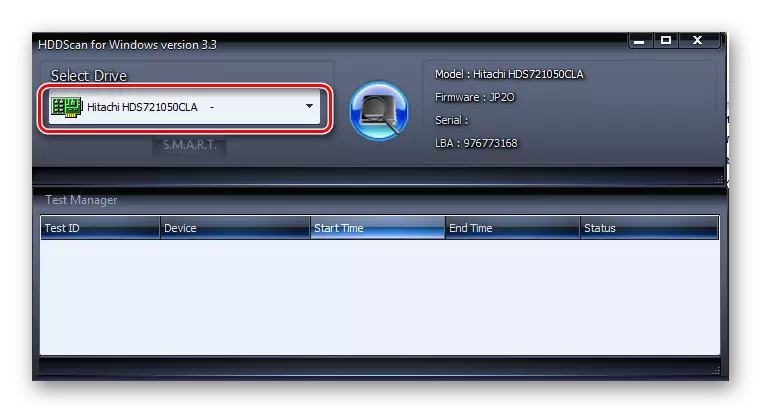

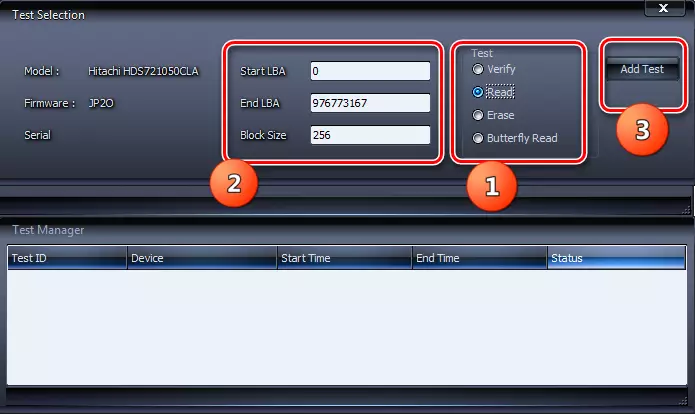
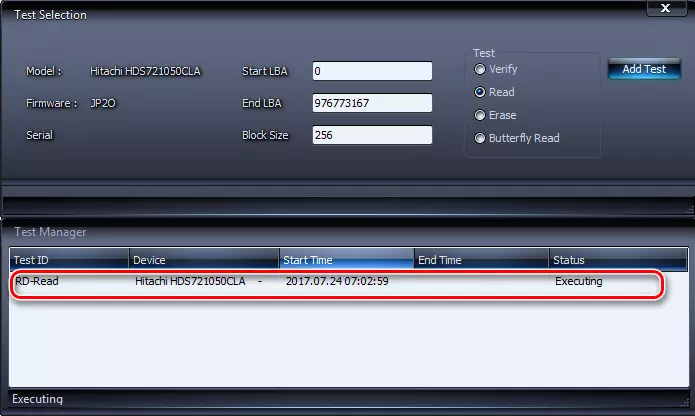
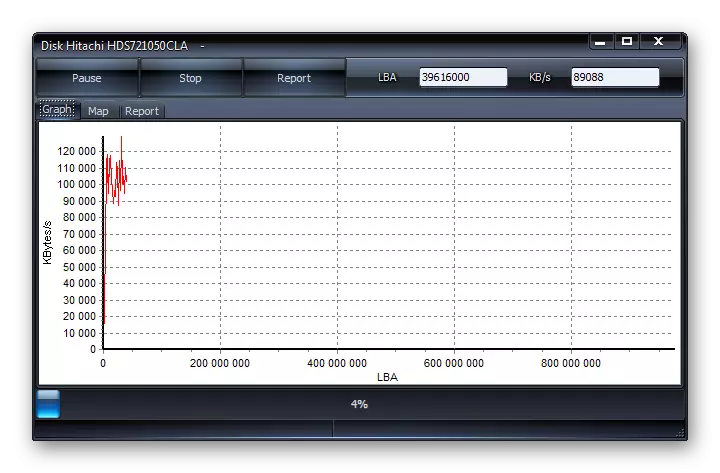
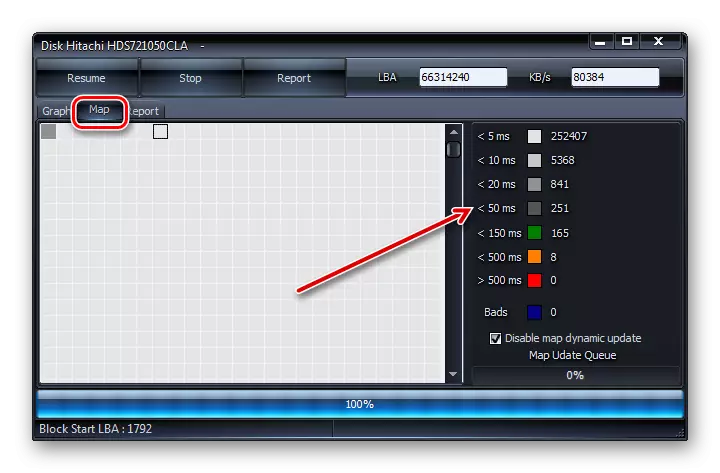
Ọna 4: Ṣiṣayẹwo IwUlO disk disk nipasẹ awọn ohun-ini ti drive
Ṣugbọn ṣayẹwo HDD lori awọn aṣiṣe, bi daradara diẹ ninu wọn, ati lilo lilo Windows 7 ti a ṣe agbejade, eyiti a pe ni disiki ayẹwo. O le ṣe ifilọlẹ ni awọn ọna oriṣiriṣi. Ọkan ninu awọn ọna wọnyi n pese ifilọlẹ nipasẹ awọn ohun-ini ti awakọ naa.
- Tẹ "Bẹrẹ". Nigbamii, yan lati "kọmputa".
- Ferese kan yoo ṣii pẹlu atokọ ti awọn awakọ ti o sopọ. Ọtun tẹ (PCM) lori orukọ awakọ yẹn ti o fẹ lati ṣawari awọn aṣiṣe. Lati inu akojọ aṣayan ipo, yan "Awọn ohun-ini".
- Ninu window awọn ohun-ini ti o han, gbe sinu "Iṣẹ" Iṣẹ.
- Ninu "Disiki Ṣayẹwo Ṣayẹwo" Block, tẹ "Ṣayẹwo".
- Window ijẹrisi HDD ti bẹrẹ. Ni afikun, ni otitọ, iwadi naa nipa fifi aami sii ati yiyọ aami ayẹwo ti o wa nitosi awọn ohun oludari, o le tan-an tabi pa awọn ẹya afikun meji:
- Ṣayẹwo ati mu pada awọn apa ti o bajẹ (awọn alaabo nipasẹ aiyipada);
- Awọn aṣiṣe eto aifọwọyi (aifọwọyi wa lori).
Lati mu ọlọjẹ ṣiṣẹ, lẹhin fifi awọn aye se apejuwe loke, tẹ "Ṣiṣe".
- Ti aṣayan aṣayan ba yan pẹlu Imularada ti awọn apa ti bajẹ, window titun yoo han ifiranṣẹ alaye ti Windows ko le bẹrẹ yiyewo HDD, eyiti o lo. Lati bẹrẹ, yoo ṣetan lati mu iwọn didun kuro. Lati ṣe eyi, tẹ bọtini "Muu" kuro.
- Lẹhin iyẹn, ọlọjẹ yẹ ki o bẹrẹ. Ti o ba fẹ ṣayẹwo pẹlu atunse, eto wakọ lori eyiti Windows ti fi sori ẹrọ, lẹhinna ninu ọran yii ko kuna lati mu o. Ferese kan yoo han, nibi ti o yẹ ki o tẹ eto "disiki ṣayẹwo." Ni ọran yii, ọlọjẹ naa yoo ṣeto fun tun bẹrẹ ti o tẹle.
- Ti o ba yọ ami kan kuro lati "ṣayẹwo ati mu pada awọn apa ti o bajẹ", lẹhinna ọlọjẹ yoo bẹrẹ lẹsẹkẹsẹ lẹhin ipaniyan ti ìpínrọ paragi 5 ti ilana yii. Ilana iwadi ti a ti yan ti o ti yan.
- Lẹhin ilana ti pari, ifiranṣẹ naa sọ pe HDD ti wa ni idaniloju. Ni ọran ti wiwa ti awọn iṣoro ati atunṣe wọn, eyi yoo tun royin ni window yii. Lati jade kuro ni "Pade".

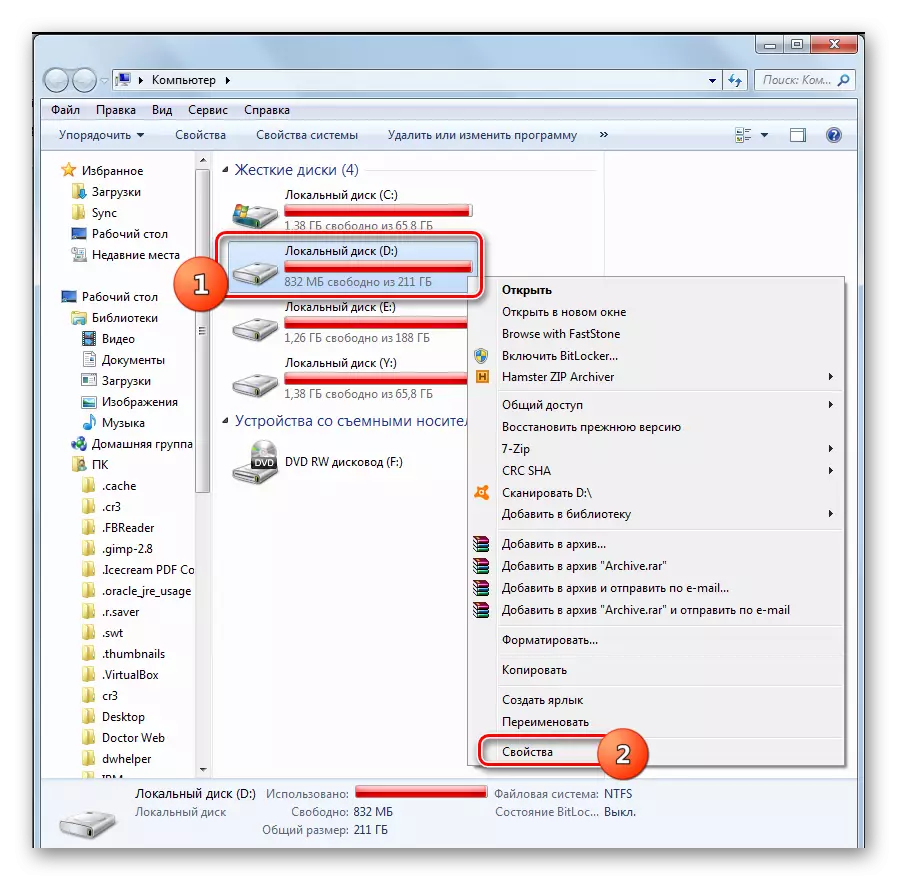
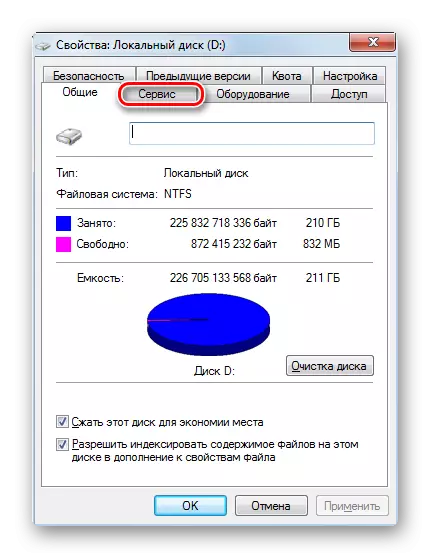
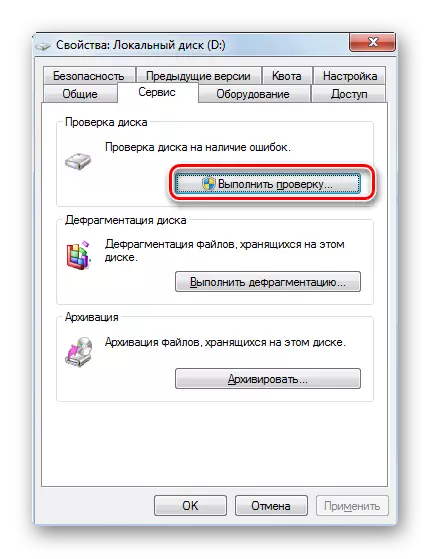





Ọna 5: "okun pipaṣẹ"
Ṣayẹwo IwUlO disiki tun le ṣe ifilọlẹ lati "laini aṣẹ".
- Tẹ "Bẹrẹ" ati yan "Gbogbo awọn eto".
- Nigbamii, lọ si folda "boṣewọn".
- Bayi tẹ ibi ni itọsọna yii ti PCM lori orukọ "laini aṣẹ". Lati atokọ naa, yan "Ṣiṣe lori orukọ ti oludari".
- Awọn "laini aṣẹ" ni wiwo. Lati Bẹrẹ ilana ijẹrisi, tẹ aṣẹ:
CHKDSk.
Ifihan yii diẹ ninu awọn olumulo dapo pẹlu aṣẹ ọlọjẹ, ṣugbọn ko ṣe iduro fun awọn iṣoro idamo pẹlu HDD, ati fun awọn faili eto eto fun iduroṣinṣin wọn. Lati bẹrẹ ilana, tẹ tẹ.
- Bẹrẹ ilana ilana. Gbogbo drive ti ara yoo ṣayẹwo, pelu bawo ni awọn disiki ti o munadoko ti fifọ. Ṣugbọn iwadi ti iyasọtọ yoo wa lori awọn aṣiṣe ọgbọn laisi atunse tabi mu pada awọn apa bajẹ. A yoo pin ara rẹ si awọn ipele mẹta:
- Ṣayẹwo awọn disiki;
- Iwadii atọka;
- Ṣayẹwo awọn alaye aabo.
- Lẹhin ijeri ti pari ni "window pipaṣẹ", ijabọ lori awọn iṣoro rii boya wọn wa.
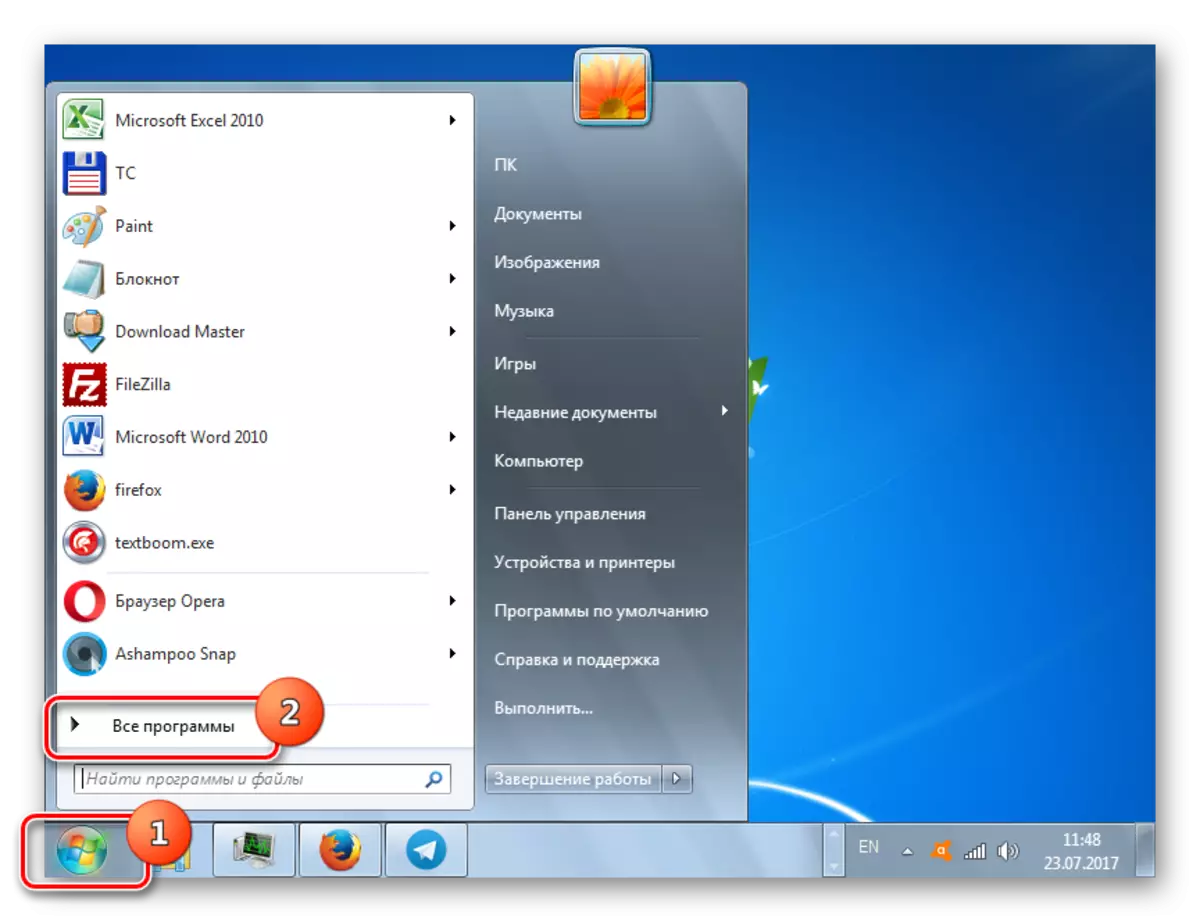


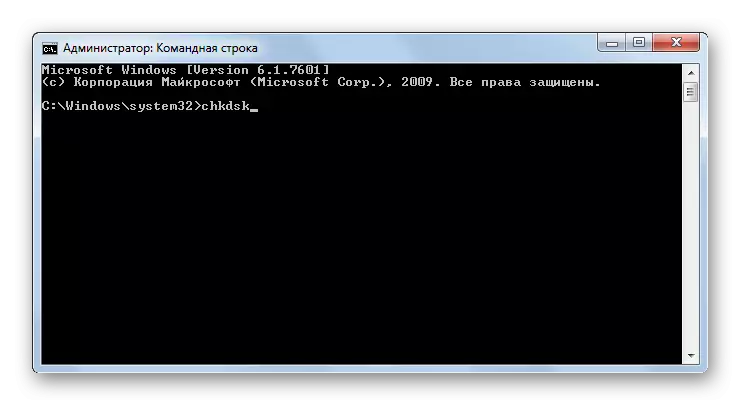

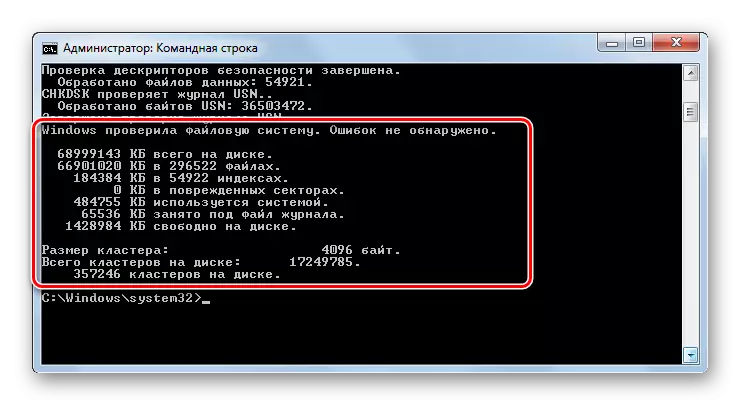
Ti olumulo ba fẹ kii ṣe lati ṣe iwadi nikan, ṣugbọn lati mu ibawi di asan ti awọn aṣiṣe ti a rii lakoko ilana rẹ, lẹhinna ninu ọran yii, tẹ iru aṣẹ kan:
Chsdsk / f.
Tẹ Tẹ lati mu ṣiṣẹ.
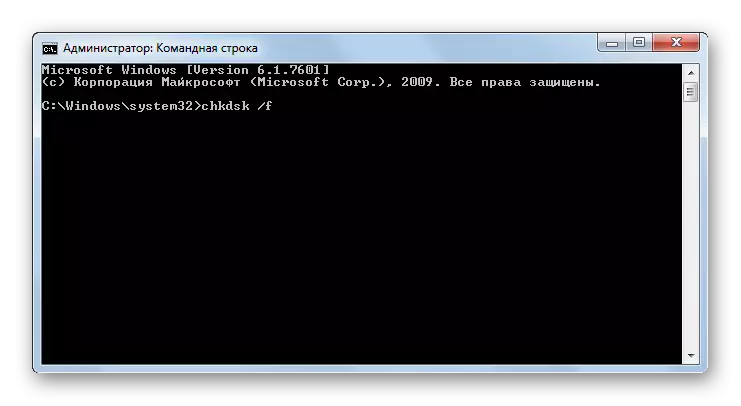
Ti o ba nilo lati ṣayẹwo awakọ fun kii ṣe mogbonwa nikan, ṣugbọn awọn aṣiṣe ti ara (bibajẹ), bi daradara lati ṣe atunṣe awọn apa ti o bajẹ, lẹhinna ninu ọran yii ni a lo:
Chsdsk / r.
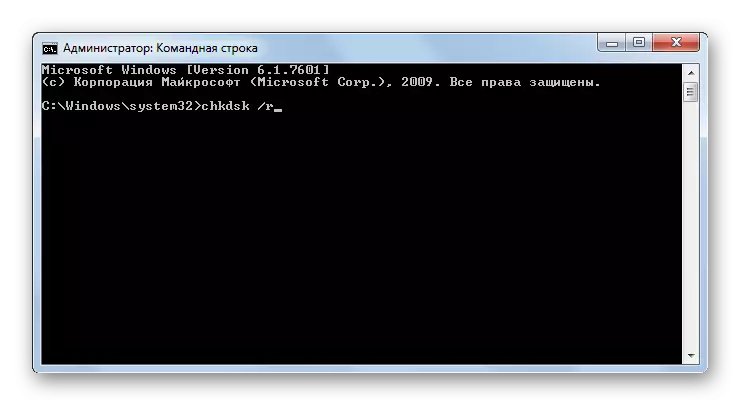
Nigbati o ṣayẹwo kii ṣe gbogbo dirafu lile, ati awakọ amọ amọ kan pato lati wọ orukọ orukọ rẹ. Fun apẹẹrẹ, lati le ọlọjẹ ipin Dan nikan, o yẹ ki o tẹ iru ikosile bẹ si "laini aṣẹ":
Chsdsk d:
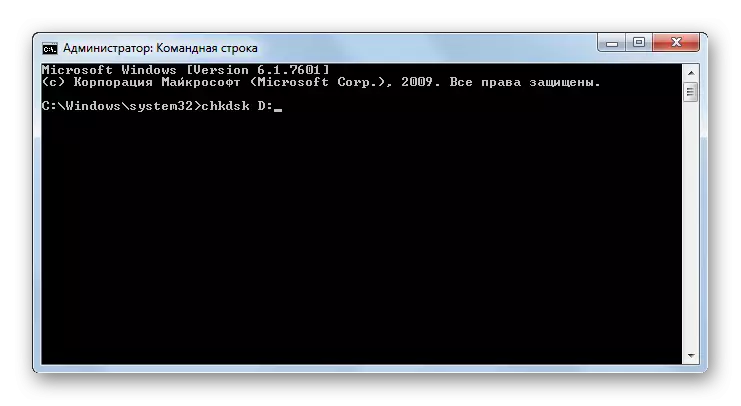
Gẹgẹbi, ti o ba nilo lati ọlọjẹ disiki miiran, o nilo lati ṣafihan orukọ rẹ.
Awọn eroja ti awọn eroja "/ F" ati "/ R" jẹ awọn akọkọ ti o bẹrẹ aṣẹ CKDDSK nipasẹ "laini aṣẹ", ṣugbọn awọn nọmba afikun "tun wa awọn eroja afikun:
- / X - Mu kuro ni awakọ ti o sọ fun nkan fun ayẹwo alaye diẹ sii (julọ lo ni nigbakannaa pẹlu ẹya "/ F");
- / V - Tọkasi awọn idi ti iṣoro naa (agbara lati lo nikan ni eto faili NTFs);
- / C - Spick Scan ni Awọn folda Igbekele (Eyi naa dinku didara idanwo naa, ṣugbọn mu iyara rẹ pọ si);
- / I - ṣayẹwo iyara laisi alaye;
- / B - Tun-Akopọ ti awọn ohun ti o bajẹ lẹhin igbiyanju lati fix wọn (one pẹlu ẹya "/ R");
- / Seinfix - atunse aaye ti awọn aṣiṣe (awọn iṣẹ nikan pẹlu NTFs);
- / Gba ọfẹ - Dipo ti mu pada akoonu naa, wẹ awọn iṣupọ (ṣiṣẹ pẹlu ọra / fat32 / ext32 / EXFAT Awọn ọna Eto);
- / L: Ṣe afihan iwọn ti faili log ni iyọrisi ijade pajawiri (laipe iwọn naa n wa iye lọwọlọwọ);
- / PaulliyanandFix - ọlọjẹ Ile-iṣẹ pẹlu tiipa ti HDD pàtó kan;
- / Scan - ọlọjẹ Irisi;
- / Pipe - Alekun pataki ti ọlọjẹ ara ẹrọ ọlọjẹ lori awọn ilana miiran nṣiṣẹ ninu eto (o kan nikan pẹlu ẹya "/ Scan";
- /? - Pipe awọn atokọ ati awọn ẹya ara ẹrọ ti o han nipasẹ "laini aṣẹ" window.
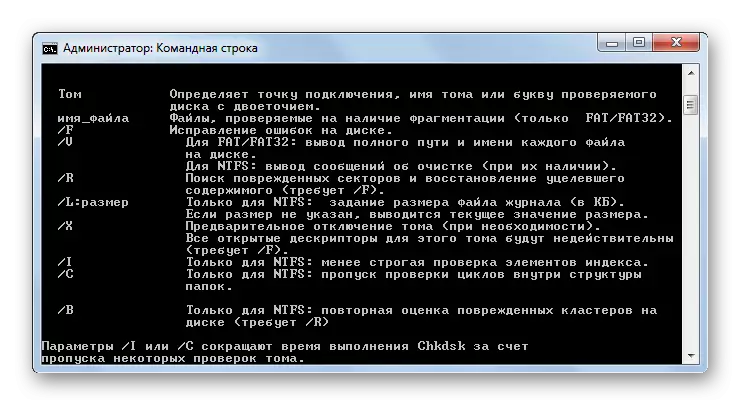
Pupọ ninu awọn eroja ti o wa loke le ṣee lo kii ṣe ni ẹyọkan, ṣugbọn tun papọ. Fun apẹẹrẹ, titẹ aṣẹ atẹle:
Chsdsk c: / f / r / i
Gba ọ laaye lati ṣe Abala ayẹwo iyara c laisi alaye pẹlu atunse ti awọn aṣiṣe ọgbọn ati awọn ẹka fifọ.
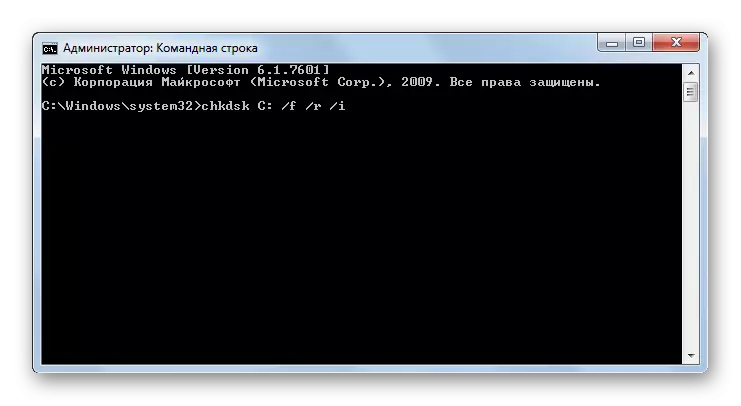
Ti o ba n gbiyanju lati ṣayẹwo pẹlu atunse ti disiki yẹn lori eyiti eto Windows wa, o ko le ṣiṣẹ ilana yii lẹsẹkẹsẹ. Eyi jẹ nitori otitọ pe ilana yii nilo ofin monpoly, ati ṣiṣe OS yoo ṣe idiwọ imuse ti ipo yii. Ni ọran yii, "laini aṣẹ" han ifiranṣẹ nipa ṣiṣe iṣẹ lẹsẹkẹsẹ, ṣugbọn o dabaa lati ṣe eyi lori atunbere ẹrọ ṣiṣe. Ti o ba gba pẹlu imọran yii, o yẹ ki o tẹ lori bọtini "Y", eyiti o ṣe apẹẹrẹ "Bẹẹni" ("Bẹẹni"). Ti o ba ti yipada ọkan mi lati ṣe ilana naa, lẹhinna tẹ "n", eyiti o ṣe afihan "Rara" ("Rara" ("Rara" ("Rara" ("Rara"). Lẹhin titẹṣẹ, tẹ Tẹ.

Ẹkọ: Bawo ni lati mu ṣiṣẹ "laini aṣẹ" ni Windows 7
Ọna 6: Windows Powerall
Aṣayan miiran fun ṣiṣe ilana fun awọn media ọlọjẹ fun awọn aṣiṣe ni lati lo ọpa Windows Powerhell.
- Lati lọ si ọpa yii, tẹ Bẹrẹ. Lẹhinna "Iṣakoso Ibi iwaju".
- Tẹ "Eto ati Aabo".
- Nigbamii, yan "iṣakoso".
- Atokọ awọn ọpọlọpọ awọn irinṣẹ ti o han. Wa "Windows Powershell awọn modulu" ki o tẹ PCM. Ninu atokọ, yan yiyan lati "ṣiṣe lori orukọ oluṣakoso".
- Window Powershell han. Lati bẹrẹ ipin ayẹwo D, tẹ ikosile naa:
Titunṣe-iwọn didun -dretter d
Ni ipari eyi, ikosile "D" ni orukọ apakan ohun-elo, ti o ba fẹ lati ṣayẹwo drive mogbonwa, lẹhinna ọran yii, tẹ awọn oniwe. Ko dabi "laini aṣẹ", orukọ ti ngbe ni a gbekalẹ laisi a oluṣafihan.
Lẹhin titẹṣẹ, tẹ Tẹ.
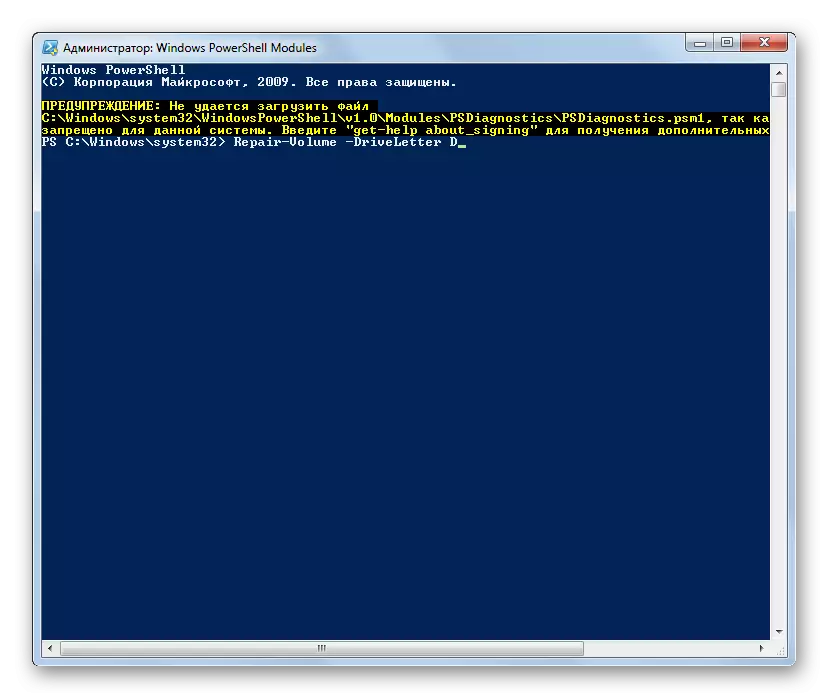
Ti awọn abajade han awọn abajade "Noerrorstors" iye, eyi tumọ si pe awọn aṣiṣe ko ri.
Ti o ba nilo lati ṣiṣẹ Media Ṣayẹwo Media DE Pẹlu Disiki disiki, lẹhinna ninu ọran yii yoo dabi eyi:
Tunṣe-didun -Drivetter D -Iflirescantangefix
Lẹẹkansi, ti o ba jẹ dandan, o le rọpo lẹta ti apakan ninu ikosile yii lori eyikeyi miiran. Lẹhin titẹ sii, tẹ Tẹ.
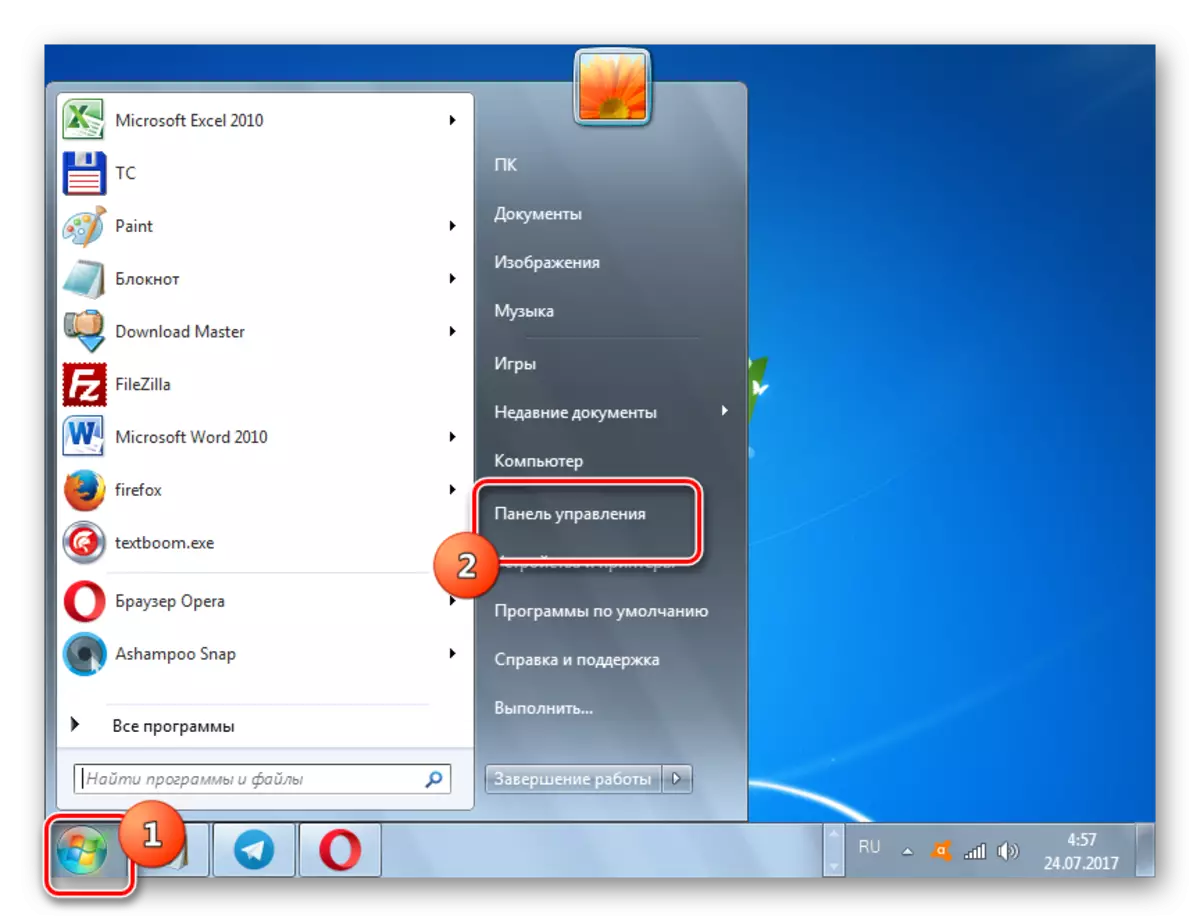
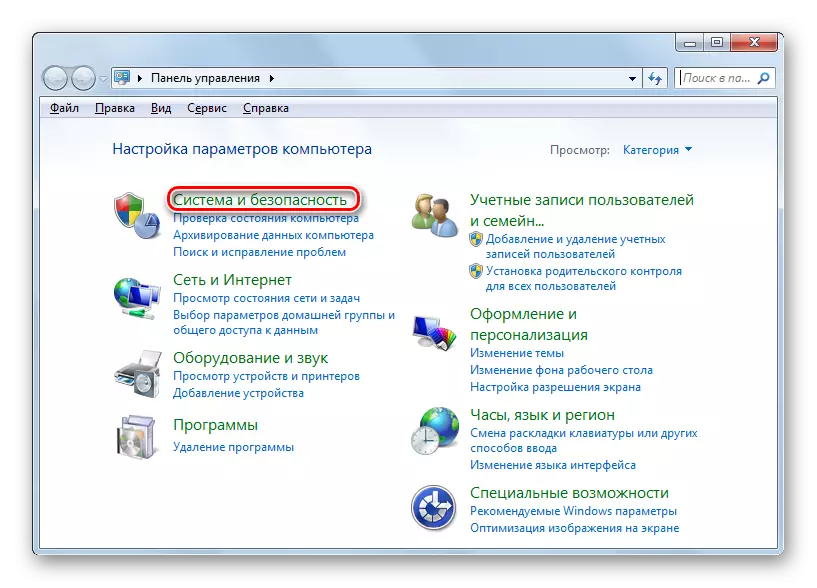
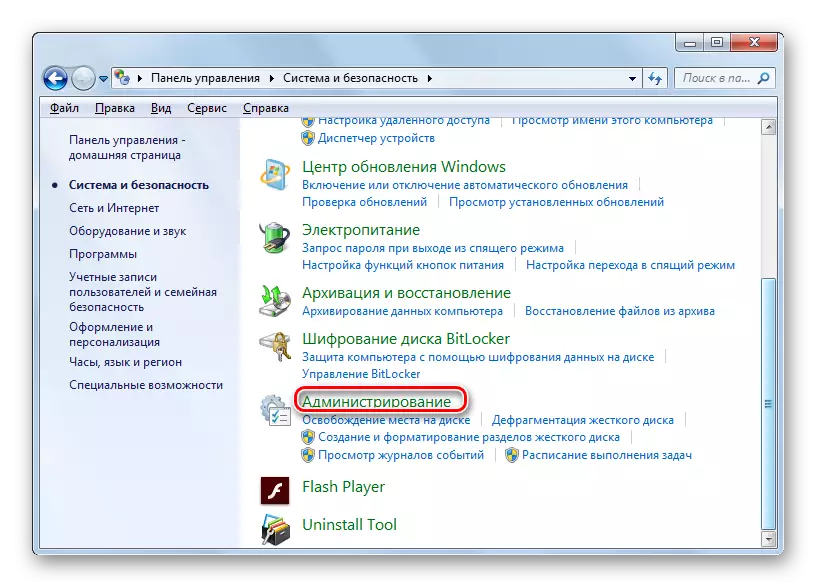
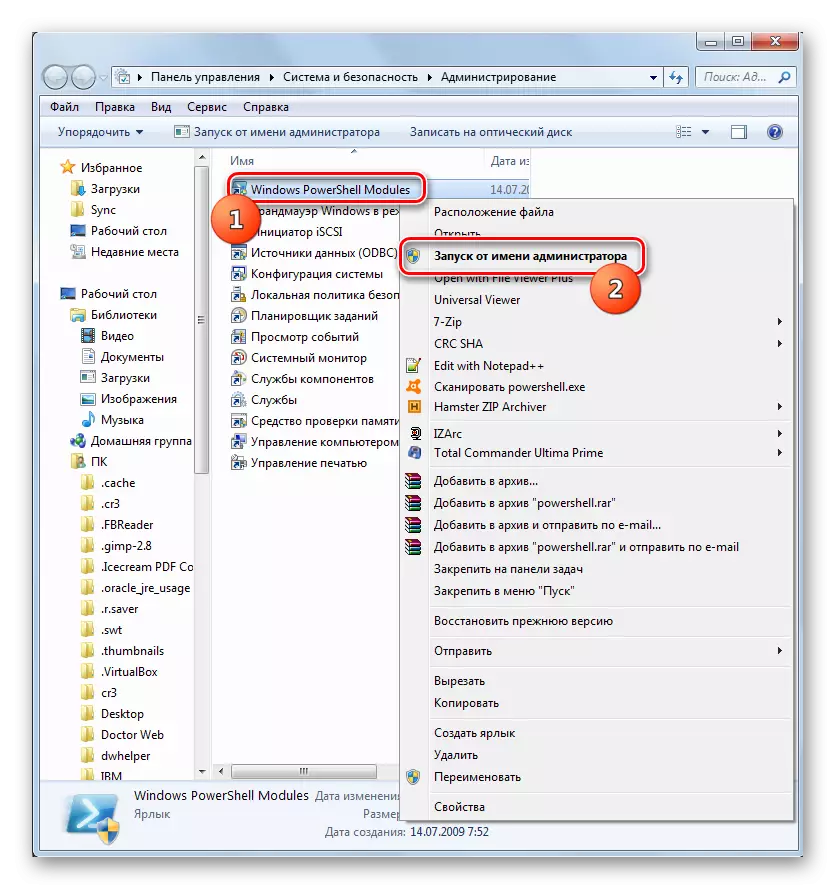

Bi o ti le rii, ṣayẹwo disiki lile lori awọn aṣiṣe ni Windows 7, bi lilo nọmba awọn eto keta, ati lilo wiwa dissi-ẹrọ ti a ṣe sinu nipasẹ ṣiṣe ni awọn ọna oriṣiriṣi. Awọn sọwedowo aṣiṣe ko tumọ si ọlọjẹ ti ngbe nikan, ṣugbọn o ṣeeṣe ti atunse ti awọn iṣoro. Otitọ, o yẹ ki o ṣe akiyesi pe iru awọn nkan dara julọ lati ma lo nigbagbogbo nigbagbogbo. Wọn le lo nigbati ọkan ninu awọn iṣoro ti o ti ṣàpèjú ní ìbẹrẹ ti àkọkọ. Lati le ṣe idiwọ eto naa lati rii daju awakọ naa, o niyanju lati ṣiṣẹ ko si ju akoko 1 lọ ni idaji kan.
